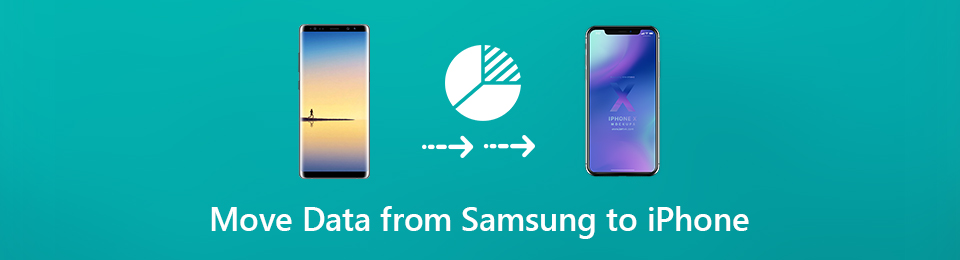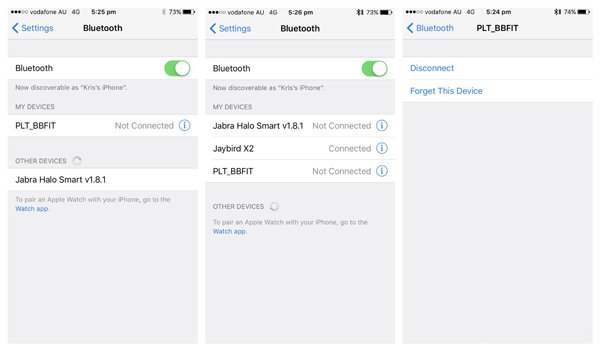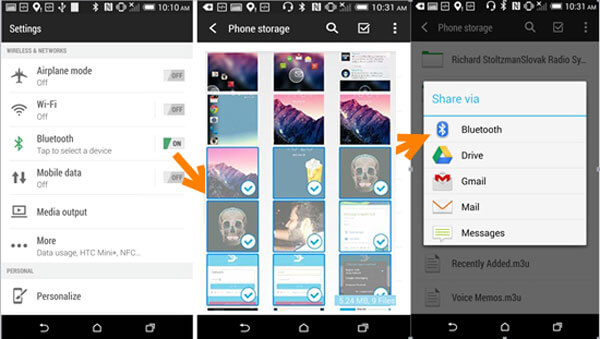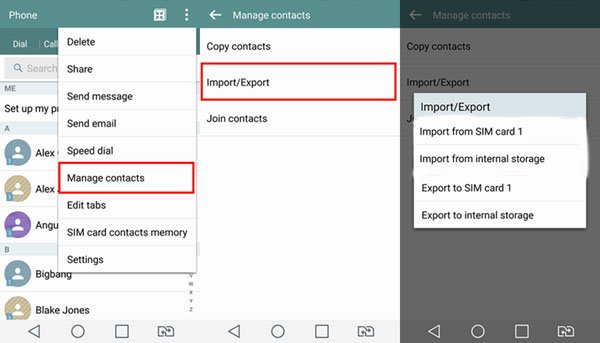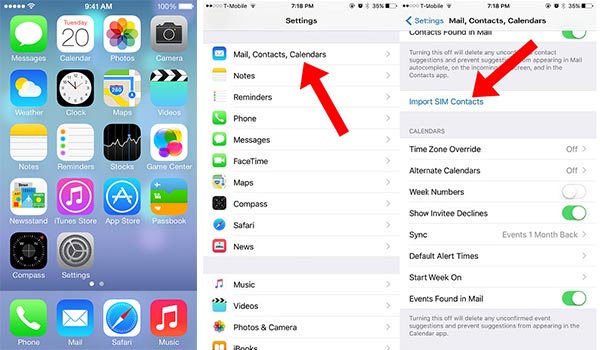как перенести приложения с самсунга на айфон
Перенос содержимого с устройства Android на устройство iPhone, iPad или iPod touch
Готовы к переходу на ОС iOS? Загрузите приложение «Перенос на iOS», которое поможет перейти от использования устройства Android к работе с новым iPhone, iPad или iPod touch.
Если у вас нет доступа к магазину Google Play, узнайте, как загрузить приложение «Перенос на iOS».
Подготовка
Команда «Перенести данные с Android»
Во время настройки нового устройства iOS откройте экран «Приложения и данные». Затем нажмите «Перенести данные с Android». (Если настройка уже завершена, необходимо стереть данные с устройства iOS и начать заново. Ели вы не хотите этого делать, просто перенесите содержимое вручную.)
Открытие приложения «Перенос на iOS»
На устройстве Android откройте приложение «Перенос на iOS». Если у вас нет приложения «Перенос на iOS», можно нажать кнопку QR-кода на новом устройстве iOS и отсканировать QR-код с помощью камеры устройства Android, чтобы открыть магазин Google Play. Нажмите «Продолжить» и ознакомьтесь с условиями использования. Чтобы продолжить, нажмите «Принимаю».
Ожидание кода
Когда появится экран «Перенос с Android», нажмите на устройстве iOS «Продолжить». Подождите, пока не появится 10- или 6-значный код. Если на устройстве Android отображается сообщение о плохом качестве подключения к Интернету, игнорируйте его.
Использование кода
Введите полученный код на устройстве Android.
Подключение к временной сети Wi-Fi
Устройство iOS создаст временную сеть Wi-Fi. Когда появится запрос, нажмите «Подключиться», чтобы подключить устройство Android к этой сети. Подождите, пока не появится экран «Перенос данных».
Выбор содержимого и ожидание
На устройстве Android выберите содержимое, которое нужно перенести, и нажмите «Продолжить». Даже если на устройстве Android появится уведомление о завершении процесса, ничего не предпринимайте, пока индикатор загрузки на устройстве iOS не заполнится. Процесс переноса может занять некоторое время в зависимости от объема переносимых данных.
Переносится следующее содержимое: контакты, история сообщений, фотографии и видеозаписи с камеры, фотоальбомы, файлы и папки, настройки универсального доступа, настройки дисплея, веб-закладки, учетные записи электронной почты и календари. Кроме того, будут перенесены некоторые из бесплатных приложений, если они доступны и в Google Play, и в App Store. После завершения переноса можно будет загрузить любые бесплатные приложения, для которых была найдена соответствующая версия в App Store.
Настройка устройства iOS
Когда индикатор загрузки на устройстве iOS дойдет до конца, нажмите «Готово» на устройстве Android. Затем нажмите «Продолжить» на устройстве iOS и завершите его настройку, следуя инструкциям на экране.
Завершение
Убедитесь, что все содержимое перенесено. Перенос музыки, книг и файлов PDF необходимо выполнить вручную.
Чтобы загрузить приложения, которые были установлены на устройстве Android, перейдите в App Store на устройстве iOS и загрузите их.
Помощь при переносе данных
Помощь после переноса данных
Информация о продуктах, произведенных не компанией Apple, или о независимых веб-сайтах, неподконтрольных и не тестируемых компанией Apple, не носит рекомендательного или одобрительного характера. Компания Apple не несет никакой ответственности за выбор, функциональность и использование веб-сайтов или продукции сторонних производителей. Компания Apple также не несет ответственности за точность или достоверность данных, размещенных на веб-сайтах сторонних производителей. Обратитесь к поставщику за дополнительной информацией.
Перенос содержимого с устройства Android на iPhone, iPad или iPod touch вручную
В этой статье представлены советы по переносу контактов, фотографий, музыки, документов и других данных с устройства Android на новый iPhone, iPad или iPod touch.
Воспользуйтесь программой «Перенос на iOS» для автоматического переноса содержимого с устройства Android на новый iPhone, iPad или iPod touch. Если это невозможно, перенесите содержимое вручную.
Почта, контакты и календари
Программное обеспечение iPhone, iPad или iPod touch работает с различными службами электронной почты, включая Google, Microsoft Exchange и Yahoo. Поэтому вы, скорее всего, сможете сохранить почтовый ящик, контакты и календари, используемые в настоящее время. Сначала добавьте каждую из своих учетных записей электронной почты на устройство. Затем перейдите в меню «Настройки» > «Пароли и учетные записи».
Чтобы получить помощь с переносом электронной почты, контактов и календарей, обратитесь в службу поддержки Apple.
Фотографии и видеозаписи
Чтобы перенести фотографии и видео с устройства Android на iPhone, iPad или iPod touch, потребуется компьютер. Выполните следующие действия.
Можно также использовать программу «Фото iCloud» для хранения фотографий и видеозаписей в iCloud. В этом случае ваша медиатека будет доступна с любого устройства и в любое время.
Чтобы получить помощь с переносом фотографий и видео, обратитесь в службу поддержки Apple.
Музыка
На новый iPhone, iPad или iPod touch вы можете перенести всю свою музыку. Для этого воспользуйтесь компьютером. Если вы используете программу для потокового воспроизведения музыки, загрузите ее из App Store. Затем войдите в свою учетную запись, указав имя пользователя и пароль. Если у вас есть подписка на Apple Music, просто войдите в свою учетную запись на iPhone, iPad или iPod touch.
Чтобы перенести музыку с устройства Android на iPhone, iPad или iPod touch, потребуется компьютер. Выполните следующие действия.
Чтобы получить помощь с переносом музыки, обратитесь в службу поддержки Apple.
Книги и файлы PDF
Чтобы перенести электронные книги с устройства Android, импортируйте их на iPhone, iPad или iPod touch либо откройте с помощью такой программы, как Kindle, Nook или «Google Play Книги». Чтобы открывать книги с помощью программы, загрузите ее из App Store. Затем войдите в свою учетную запись, указав имя пользователя и пароль.
Чтобы перенести книги в формате ePub и файлы PDF с устройства Android на iPhone, iPad или iPod touch, потребуется компьютер. Выполните следующие действия.
Чтобы получить помощь с переносом книг и файлов PDF, обратитесь в службу поддержки Apple.
Документы
Если ваши документы хранятся в облаке или другой службе, например Dropbox, «Google Диск» или Microsoft OneDrive, загрузите нужную программу из App Store, а затем войдите в свою учетную запись. Кроме того, можно собрать все свои файлы вместе с помощью программы «Файлы».
Где бы вы ни хранили файлы — на iPhone, iPad, iPod touch, в iCloud Drive или в другой службе (например, Dropbox или Box), — теперь у вас есть возможность просматривать, искать и упорядочивать их в едином пространстве.
Программы Pages, Numbers и Keynote поддерживают несколько типов файлов, в том числе документы Microsoft Office. Если для переноса документов не используется облако, загрузите нужные программы, выполнив следующие действия.
Если вам нужна помощь с переносом документов, обратитесь в службу поддержки Apple.
Приложения
Большинство программ, используемых на устройствах Android, доступны в App Store. Откройте App Store, найдите программы, которые используете, и установите их.
Если вам требуется помощь с использованием программ сторонних разработчиков и их данных, обратитесь к разработчику программы.
Информация о продуктах, произведенных не компанией Apple, или о независимых веб-сайтах, неподконтрольных и не тестируемых компанией Apple, не носит рекомендательного или одобрительного характера. Компания Apple не несет никакой ответственности за выбор, функциональность и использование веб-сайтов или продукции сторонних производителей. Компания Apple также не несет ответственности за точность или достоверность данных, размещенных на веб-сайтах сторонних производителей. Обратитесь к поставщику за дополнительной информацией.
Перенос данных с Samsung на iPhone XS (контакты, музыка, видео и т. Д.)
Мой предыдущий телефон был Samsung Galaxy S7. Я перешел с S7 на iPhone XS по нескольким причинам. Проблема в том, что я не знаю, как перенести данные Samsung Galaxy S7 на мой новый iPhone. Кто-нибудь сделал так же, как я?
После покупки нового телефона, первое, что вам нужно сделать, это перемещение данных с вашего старого Samsung на айфон. Некоторые люди могут захотеть перенести все сохраненные файлы на iPhone, а некоторые хотят извлечь и переместить важные файлы только с Samsung на iPhone.
К счастью, это руководство показывает лучший способ переноса данных с Samsung на iPhone X, iPhone XS и многое другое здесь. Вы можете передавать текстовые сообщения, контакты, документы, фотографии и все виды файлов с Samsung на iPhone напрямую.
Передача данных с iPhone, Android, iOS, компьютера в любое место без каких-либо потерь.
Часть 1: выборочное перемещение данных с Samsung на iPhone с помощью HyperTrans
FoneLab HyperTrans предназначен для перемещения данных между мобильными телефонами без каких-либо потерь. Вы можете свободно передавать все сохраненные файлы и информацию с Android на iPhone и iPhone на Android.
Вообще говоря, вы можете перемещать все с Android на iPhone, кроме ранее установленных приложений. Ну, вы можете установить версии iOS на ваш новый iPhone, чтобы получить всю информацию об учетной записи.
Теперь давайте подробнее рассмотрим перенос данных с Samsung на iPhone XS.
Основные функции программного обеспечения для перевода телефона в телефон
Передача данных с iPhone, Android, iOS, компьютера в любое место без каких-либо потерь.
Как быстро и безопасно переместить любые данные с Samsung на iPhone
Шаг 1 Подключите Samsung и iPhone к HyperTrans
Шаг 2 Выберите тип файла
Шаг 3 Перемещать данные с Samsung на iPhone выборочно
Обратите внимание, что вы также используете его для перенести видео с iPhone на другие телефоны Android.
Часть 2: полностью перенести все данные с Samsung на iPhone с помощью Move to iOS
Вы можете перемещать данные с Android на iPhone с помощью приложения «Переместить на iOS». Имейте в виду, что вам нужно запустить Android 4.0 и более поздние версии. Между тем, ваш iPhone должен быть iOS 9.3 и более поздних версий.
Что ж, если вы хотите перенести данные с Samsung на iPhone XS или iPhone XS Max, вы можете игнорировать эту проблему. Для начала вам лучше подключить Samsung и iPhone к источнику питания. Кстати, проверьте, включен ли Wi-Fi.
Шаг 1 Настрой свой iPhone
Шаг 2 Принять передачу данных быстро на Android
Шаг 3 Переместить данные с Android на iPhone после настройки
Часть 3. Перенос контактов с Samsung на iPhone с помощью учетной записи Google
Для большинства пользователей смартфонов контакты могут быть одним из наиболее важных материалов. Когда вы переключаетесь с Samsung на iPhone, вам нужно синхронизировать все контакты с вашим новым iPhone. Приложение Move to iOS позволяет пользователям полностью перемещать контакты с Samsung на iPhone.
На самом деле, вы также можете использовать свою учетную запись Google для синхронизации контактов Samsung с iPhone.
Шаг 1 Синхронизируйте контакты Samsung с вашей учетной записью Google
Шаг 2 Настройте учетную запись Google на iPhone
Шаг 3 Перенос контактов с Samsung на iPhone
Заключение
Похоже, что приложение Move to iOS отлично справляется с передачей по телефону. Тем не менее, есть много жалоб на то, что приложение «Переместить на iOS» не работает, например, «Переместить на iOS не удалось связаться с устройством», «Переместить на iOS застряла при передаче», «Переместить на iOS нет кода» и т. Д. Например, может не удастся выполнить сопряжение Samsung с iPhone с помощью Move to iOS. Даже если вы введете правильный код, все же возможно, что вы не сможете подключить Samsung к iPhone.
Очевидно, что FoneLab HyperTrans может быть вашей лучшей альтернативой программного обеспечения для переноса телефона в приложение Move to iOS. Вы можете получить сверхбыструю скорость передачи данных и простые в использовании функции. HyperTrans упростила процесс передачи данных с Android на iPhone простым щелчком мыши. Таким образом, вы можете легко извлекать, выбирать, редактировать, просматривать, резервировать, восстанавливать и перемещать данные с Samsung на iPhone.
Одним словом, вы можете потратить гораздо меньше времени на передачу данных с Samsung на iPhone XS через FoneLab HyperTrans в автономном режиме.
Передача данных с iPhone, Android, iOS, компьютера в любое место без каких-либо потерь.
Как перенести данные с Андроида на Айфон: пошаговая инструкция
Если вы решили перейти на iPhone, для быстрого старта в новой системе понадобится выполнить перенос данных с Андроид на iOS. Рассказываем, как сделать это быстро, используя одно специальное приложение.
Чтобы полностью дублировать ваши приложения, загруженные файлы и документы на новый iPhone, используйте следующую инструкцию.
1 Скачайте Move To iOS
Для начала вам понадобится установить на свой Android-смартфон приложение Move To iOS — «Перенос на iOS». Его можно скачать из Google Play или загрузить установщик напрямую — с официального сайта Apple. Второй вариант подойдет для устройств Huawei и Honor, которые не имеют доступа к сервисам Google и, соответственно, Play Market.
Скачать Move To iOS
2 Перенос данных с Андроида на Айфон
Приложение Move to iOS работает только при настройке нового устройства — когда вы достали из коробки «голый» iPhone. Если вы уже настроили телефон и пользуетесь им какое-то время, необходимо удалить все данные и начать перенос с нуля. Как вернуть айфон к заводским настройкам, мы рассказывали в этой статье.
Если вы не хотите удалять уже установленные приложения и загруженные файлы, то можете перенести данные с Android на iOS вручную. Несколько способов мы описывали в этом материале. Также в нем вы найдете инструкцию, как скопировать всю информацию с iPhone на iPhone с помощью iTunes.
Итак, для переноса данных с Android на новый iPhone сделайте следующее:
Как перенести файлы с Samsung на iPhone 12/11 / XS / XR / X / 8/7/6 / 6s / 5 / 5s / 5c / 4
Размещено от Билл Фаррелл Январь 13, 2021 18: 40
Легко получить новый iPhone и отказаться от старого телефона Samsung. Однако не забудьте перенести данные с Samsung на iPhone, чтобы сохранить самые важные данные в безопасности.
Samsung и Apple являются самыми популярными производителями смартфонов во всем мире. Каждый раз, когда Apple выпускает новые устройства iPhone, некоторые люди хотели бы перейти с Samsung на iPhone по следующим причинам:
1. iPhone обычно имеет более высокую производительность и более плавное взаимодействие с пользователем; в то время как телефон Samsung становится медленнее с течением времени.
2. Apple всегда вводит новые технологии в новый iPhone, например, Animoji на iPhone X.
3. Многие владельцы нескольких устройств утверждают, что iPhone сильнее, чем телефон Samsung Galaxy, отчасти потому, что на телефоне Samsung есть крышка водонепроницаемой зарядки.
Независимо от того, почему такие пользователи, как вы, переключают Samsung на iPhone, часто возникает вопрос, как перейти с Samsung на iPhone при переключении Samsung на iPhone.
Здесь мы собираем эффективные методы 6 для передавать данные с Samsung на iPhone.
Какой из них лучший? Оставьте свои комментарии после прочтения этого поста.
Кроме того, вы можете узнать больше вариантов, связанных с переносом Galaxy на iPhone в этом посте. Если вы просто переключаетесь на iPhone или используете несколько мобильных устройств, эти методы могут синхронизировать все данные или данные определенных типов с телефона Samsung на iPhone за несколько минут.
Часть 1. Самый простой способ передачи данных с Samsung на iPhone без стирания данных
Чтобы избавиться от приложения Move to iOS или беспроводной передачи, этому программному обеспечению необходим только кабель USB для быстрой синхронизации данных.
Передача контактов, фотографий, музыки и видео с Samsung на iPhone.
Скопируйте данные по выбору или резервное копирование всех с Samsung на iPhone.
Храните скопированные данные и оригинальные данные на iPhone безопасно.
Совместим с iPhone 12, 11, XS, XR, X, 8, 7, 6, 5, Samsung Galaxy S10 и т. Д.
Шаг 1Подключите Samsung и iPhone к компьютеру
Загрузите это программное обеспечение на свой компьютер по указанной выше ссылке. Запустите его после успешной установки.
Используйте USB-кабели для подключения обоих ваших устройств к компьютеру, и это программное обеспечение обнаружит их автоматически.
Шаг 2Перенос данных с Samsung на iPhone
Выберите свой телефон Samsung в качестве устройства по умолчанию из списка устройств.
Все данные на телефоне Samsung отобразятся на левой панели, где будут перечислены фотографии, музыка, контакты и сообщения.
Щелкните один тип данных, и здесь мы берем «Контакты«в качестве примера.
Выберите вкладку «Контакты», и вы увидите все контакты на телефоне Samsung. Щелкните его, чтобы просмотреть подробные сведения в правом окне, где вы можете удалить или добавить новые контакты, отредактировать информацию о контактах и даже удалить дубликаты контактов. Кроме того, вы можете управлять групповыми контактами и легко создавать новые групповые контакты.
Отметьте контакты, которые вы хотите переместить на iPhone, нажмите «Экспорт на устройство«, чтобы выбрать iPhoneи он автоматически скопирует контакты с Samsung на iPhone.
Другие данные, такие как фотографии, музыка и видео, вы можете сделать это в пути.
Часть 2. Перенос данных с Samsung на iPhone без приложения «Переместить на iOS»
Если вы ищете универсальный инструмент для переноса Samsung Galaxy на iPhone, мы рекомендуем Apeaksoft Телефонный перевод, Его основные функции:
Короче говоря, это лучший вариант для перехода с Samsung на iPhone. Мы используем Samsung Galaxy Note 5 в качестве исходного устройства и iPhone 7 в качестве целевого устройства, чтобы показать вам подробности.
Как перенести данные с Samsung на iPhone в один клик
Загрузите и установите нужную версию лучшего приложения для передачи телефона на свой компьютер в зависимости от операционной системы. Подключите ваш Galaxy Note 5 и iPhone 7 к компьютеру с помощью USB-шнуров. Запустите передачу телефона, и он автоматически обнаружит ваши устройства.

Убедитесь, что ваш iPhone 7 определен как «Целевое устройство», а Galaxy Note 5 отображается в области «Исходное устройство». Если нет, нажмите кнопку «Переключить», чтобы исправить это. Есть три варианта: Контакты, Фото и Медиа. Установите флажок напротив каждого желаемого типа данных.
Если вы не хотите перекрывать существующую дату на вашем iPhone 7, снимите флажок с параметра «Удалить выбранные данные на целевом устройстве перед копированием». Вы можете найти его под значком целевого устройства. Как видите, это также позволяет переносить музыку с Android на iPhone с легкостью.
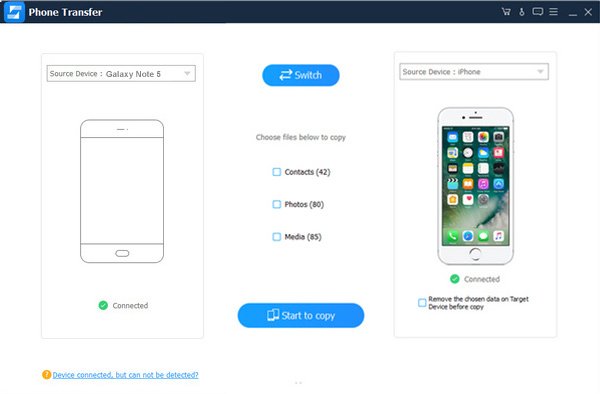
Если вы готовы, нажмите кнопку «Начать копирование», чтобы начать передачу данных с Samsung на iPhone. Дождитесь его завершения, отключите оба смартфона от компьютера. Теперь вы можете наслаждаться данными Samsung на своем новом iPhone.
Примечание: Phone Transfer может синхронизировать все данные с Samsung на iPhone в один клик. Это не ограничивает объем данных.
Помимо контактов, фотографий и мультимедийных файлов, вам может понадобиться прочитать этот пост передавать сообщения WhatsApp с iPhone на Android.
Часть 3. Передача файлов с Samsung на iPhone с помощью Bluetooth без проводов
Как перейти с Samsung на iPhone с Bluetooth
Шаг 1 На вашем iPhone откройте приложение «Настройки» и переключите переключатель Bluetooth, чтобы включить его. Включите телефон Samsung, перейдите в «Панель приложений», затем «Настройки»> «Беспроводные сети»> «Bluetooth», а затем установите переключатель в положение «ВКЛ», чтобы включить его.
Шаг 2 Коснитесь своего iPhone в списке устройств, после чего на обоих устройствах появится диалоговое окно с запросом. Нажмите «Сопряжение» на телефоне Samsung и iPhone, чтобы установить соединение.
Совет. Убедитесь, что оба смартфона расположены как можно ближе друг к другу.
Шаг 3 Затем вы можете перенести данные с Samsung на iPhone, например фотографии. Откройте приложение «Галерея» на телефоне Samsung, выберите фотографии, которые хотите передать на iPhone, нажмите значок «Поделиться», выберите Bluetooth и нажмите свой iPhone.
Шаг 4 Нажмите «Принять» во всплывающем диалоговом окне на iPhone, чтобы начать получать фотографии от Samsung.
Примечание. Функция Bluetooth на iPhone используется для подключения клавиатуры и динамика. Официально Apple не рекомендует передавать данные между Android и iPhone с помощью этой технологии.
Часть 4. Перенос контактов с Samsung на iPhone через SIM-карту
Шаг 1 Запустите приложение «Контакты» на телефоне Galaxy. Если контакты отмечены значками SIM-карты, значит, они сохранены на SIM-карте. Если нет, вам придется экспортировать контакты на SIM-карту. Перейдите в «Меню»> «Экспорт», а затем выберите «SIM-карта» в качестве места назначения для сохранения всех контактов или определенных.
Шаг 2 Выньте SIM-карту из телефона Samsung и вставьте ее в iPhone. Когда сигнал оператора связи появится в верхней части экрана, перейдите в «Настройки»> «Контакты» и нажмите «Импортировать контакты с SIM-карты», чтобы передать данные с Samsung на iPhone.
Шаг 3 Затем откройте приложение iOS Phone и перейдите на вкладку «Контакты». Если новые контакты не отображаются, потяните экран вниз, чтобы обновить список контактов.
Примечание. IPhone не поддерживает сохранение контактов на SIM-карте, поэтому необходимо импортировать все имена и номера телефонов во внутреннюю память.
Часть 5. Синхронизировать данные с Samsung на iPhone через приложение «Переместить на iOS»
Apple выпустила Перейти в приложение iOS для всех смартфонов под управлением Android 4.0 и более поздних версий. Как официальное приложение Samsung для передачи iPhone, вы можете использовать его для одновременной миграции всех данных с Galaxy на ваш iPhone.
Однако приложение «Переместить на iOS» доступно только для передачи данных на новый iPhone. Если ваш iPhone не новый, вы должны сначала выполнить сброс настроек.
Кроме того, это приложение использует интернет-соединение для синхронизации данных. И вы должны подключить ваш телефон Samsung и iPhone к одной сети Wi-Fi. Иначе это не сработает.
Как перенести Samsung на iPhone с помощью Move to iOS
Шаг 1 Разблокируйте свой телефон Samsung, найдите и установите приложение Move to iOS из Google Play Store. Включите новый iPhone, следуйте инструкциям на экране, чтобы настроить устройство и введите свои учетные данные Wi-Fi. Когда вы дойдете до экрана «Приложения и данные», выберите опцию «Переместить данные с Android».
Шаг 2 Вернитесь к своему телефону Samsung, откройте приложение «Переместить в iOS» из панели приложений, нажмите «Продолжить», а затем нажмите «Согласен» после того, как внимательно прочтете условия. Затем нажмите «Далее» в правом верхнем углу экрана «Найти код».
Шаг 3 Включите свой iPhone, нажмите «Продолжить», чтобы отобразить проверочный код. Затем введите код в свой телефон Samsung, чтобы перейти к следующему экрану. Здесь вы можете выбрать нужные типы данных для передачи, например фотографии, сообщения и т. Д. После этого вы можете нажать «Далее», чтобы начать передачу данных с Samsung на iPhone.
Шаг 4 Вы можете просмотреть процесс на панели загрузки на вашем iPhone. По завершении нажмите «Готово» на телефоне Samsung Galaxy и нажмите «Продолжить» на iPhone, чтобы выполнить шаги по сбросу настроек.
Примечание. Это может занять несколько часов в зависимости от объема передаваемых данных и вашей сети Wi-Fi.
Часть 6. Скопируйте данные Samsung на iPhone через учетную запись Google
Как уже было сказано, многие пользователи Samsung зарегистрировали свои смартфоны с помощью учетной записи Google. На самом деле, это не только служба резервного копирования, но и передача Samsung Galaxy на iPhone.
Google предоставляет 15GB бесплатное хранилище для каждой учетной записи. Функция автоматической синхронизации Samsung-to-iPhone поддерживает различные типы данных, включая календарь, контакты, заметки и почту.
Если вы хотите передавать фотографии, SMS и другие данные, вы должны использовать Gmail. Позволяет отправлять письма размером не более 50MB или более, чем 10GB с Google Диска.
Как перенести данные с Samsung на iPhone с помощью автоматической синхронизации
Шаг 1 Перейдите в «Настройки»> «Учетная запись»> «Добавить учетную запись», выберите Google и введите данные своей учетной записи Google. Затем на экране типа данных включите данные, которые вы хотите передать на iPhone. Когда ваш телефон подключится к сети, данные автоматически поступят в ваш аккаунт Google.
Шаг 2 Разблокируйте свой iPhone, откройте приложение «Настройки» на главном экране, нажмите на свой Apple ID и перейдите в «Почта»> «Учетная запись»> «Добавить учетную запись». Также выберите «Google» на экране «Добавить учетную запись», введите свое имя пользователя и пароль Gmail и другую необходимую информацию.
Шаг 3 Тогда вам будет представлено несколько вариантов. Обязательно включите нужные типы данных. Ваши данные будут поступать в соответствующие приложения на вашем iPhone после того, как ваш телефон подключится к сети Wi-Fi.
Как передать данные с Samsung на iPhone вручную
Мы используем фотографии в качестве примера в этой части.
Шаг 1 Откройте приложение Галерея из панели приложений на телефоне Samsung, выберите несколько фотографий для переноса с Samsung на iPhone, нажмите значок «Поделиться» и выберите «Почта» на панели инструментов.
Убедитесь, что на вашем телефоне настроена основная учетная запись электронной почты.
Шаг 2 Когда вы перейдете на экран создания нового письма, выбранные фотографии уже будут в области содержимого. Перетащите свою учетную запись Gmail в поле «Кому», оставьте тему, нажмите на значок «Отправить» вверху экрана.
Шаг 3 Затем повернитесь к своему iPhone, откройте приложение Gmail, войдите в учетную запись Google, которую вы ввели в поле «Кому», перейдите во входящие и откройте новое письмо. Теперь вы можете просматривать фотографии на своем iPhone в любое время.
Заключение
Кроме того, мы также предоставили комплексное решение Apeaksoft Phone Transfer. Он поддерживает более широкий диапазон категорий данных и быстрее выполняет задачу. Теперь вы можете выбрать подходящий метод в зависимости от ситуации и следовать нашим инструкциям, чтобы получить то, что вы хотите.
Часть 7. Часто задаваемые вопросы о переводе Samsung на iPhone
Должен ли я перейти с Android на iPhone?
Трудно принять решение. Последователи iPhone будут рассматривать iPhone как лучший выбор, потому что его близость и безопасность. Пользователи Samsung сохранят телефон Samsung, потому что вы можете безопасно загружать больше поддерживаемых APK. Тем не менее, пользователи iPhone обнаружат, что управлять данными iPhone нелегко, а пользователи Samsung заметят, что на телефоне опасно устанавливать некоторые вредоносные программы. Все это зависит.
Может ли Smart Switch переносить с Samsung на iPhone?
Нет. Samsung Smart Switch это приложение, которое может передавать данные с устройств BlackBerry, Windows Mobile, iOS и Android на телефон Samsung Galaxy. Однако он не поддерживает передачу данных с Samsung на iPhone.
Можете ли вы перенести данные с Android на iPhone без настройки через Move to iOS?
Нет. Необходимо восстановить заводские настройки iPhone и перейти на экран настройки, чтобы использовать приложение «Переместить в iOS» для переноса данных с Android на iPhone через те же сетевые настройки.
Могу ли я передавать свои текстовые сообщения с Android на iPhone?
В настоящее время все решения в этом посте не поддерживают передачу сообщений с Android на iPhone. Учитывая, что сообщения на Android отличаются от сообщений на iPhone, поэтому невозможно синхронизировать текстовые сообщения Android на iPhone и просматривать их на iPhone в обычном режиме. Тем не менее, вы можете передавать сообщения iPhone на iPhone для удобного просмотра.